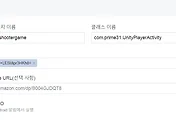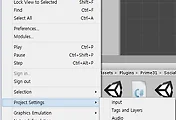안녕하세요?
이번 시간에는 [실전! 유니티5로 소셜 네트워크 게임 만들기]라는 책에서 챕터5의 실습에 들어가서, 원래는 그 챕터를 한번에 다 실습해 보려고 했습니다. 하지만, 역시 내용이 만만치 않게 길어서 이번에는 어쩌면 3부분으로 나누어서 포스팅을 진행해야 할지도 모르겠습니다. 아무튼 이번에는 페이스북을 이용한 소셜 네트워크 연동을 위한 작업을 들어가는데, 책의 내용을 따라하는 것만으로도 상당히 빡센 일이였습니다.
먼저 페이스북 개발자 홈페이지로 들어갑니다. 제 경우에는 이전에 Xe 홈페이지 소셜 로그인 기능을 구현하기 위해서 이미 등록을 해둔 상태였습니다. 아무튼 거기서 새앱 만들기를 시도해서 위 스크린샷과 같은 화면을 먼저 불러옵니다.
먼저 기본설정으로 들어가서, 위 스크린샷과 같이 카테고리와 하위 카테고리를 설정하도록 합니다. 우선 유니티5로 게임을 만들었기 때문에 모든 기능을 다 사용하고 싶으면, 게임과 어느 장르의 게임인지 설정을 하도록 합니다.
먼저 책이 씌여진 시점과 제가 실제로 해본 시기의 페이스북 홈페이지 개발자 환경이 조금 달라져서 어느정도 헤메기는 했습니다. 일단 설정 화면에서 기본 설정에서 [플랫폼 추가]를 누릅니다. 그럼 거기서 Android라고 있는데, 일단 안드로이드 플랫폼으로 만들 것이기 때문에 이를 선택하도록 합니다.
이제 챕터 5의 핵심이 나왔습니다. 챕터5는 바로 Google Play 패키지 이름, 클래스 이름, 그리고 키 해시를 입력해야 하는데, 이 값들을 구하기 위해서 지금부터 험난한(?) 여정이 시작되는 것입니다.
다음은 유니티5의 에셋 스토어(Asset Store)항목으로 들어가도록 합니다. 그리고 안드로이드의 소셜 네트워킹을 가능하게 해수는 에셋-위 스크린샷에서 붉은색 동그라미친 에셋을 구매하도록 합니다.
구매가 완료된 에셋을 다운로드 받은 다음, 이 프로젝트로 Import하는 과정입니다. 그런데 임포트 하는 과정에서 아래의 스크린샷과 같은 예상치 못한 에러가 발생하였습니다.
위 스크린샷과 같은 에러가 발생했는데, 무슨 에러인가 봤더니, Android SDK의 경로가 지정되지 않아서 생기는 에러였습니다. 처음 한참은 저 안드로이드 SDK의 경로가 어디인지 몰라서 헤메었는데, 의외로 간단하게 해결이 되었습니다.
먼저 안드로이드 스튜디오를 실행시키고 나서, 위 스크린샷처럼 Close Project를 했을 때 나오는 화면에서 Configure를 선택해서 SDK Manager 를 선택해서 실행하도록 합니다.
간단하게 Android SDK의 위치가 위 스크린샷의 붉은색 동그라미 안에 나와있는 것처럼 나오는 것을 확인할 수 있었습니다. 이제 이 주소를 복사해서, 유니티5의 상단 Edit메뉴를 누르고 뜨는 Preference 항목을 누르면 뜨는 윈도우에서 입력을 하도록 합니다.
외부 도구라는 External Tools항목을 선택한 다음에, 다음에는 Android항목에서 있는 SDK에 방금전에 복사한 경로를 붙여넣기 하면 간단하게 해결이 됩니다. 실제로 이걸 몰라서 한참이나 해메었는데, 이제서야 해결이 되었으니 속이 시원합니다.
에러가 떠서 찝찝했으니 다시 임포트를 하자 위 스크린샷과 같이 이미 다 들어가서 더는 임포트 할 것이 없다는 메세지가 뜨는 것을 볼 수 있었습니다. 그래서 유니티5의 Project윈도우를 보기로 하였습니다.
위 스크린샷과 같이 제대로 에셋이 설치된 것을 볼 수 있었으며, 일단 demoAndroid항목을 눌러서 한번 실행을 시켜 보기는 하였습니다.
하지만 아무리 실행시킨 다음 버튼을 눌러 보아도 아무런 반응도 오지 않는 것을 볼 수 있었습니다. 당연하다면 당연하다는 것이, 소셜 연동을 위해서 아무런 작업을 하지 않았기 때문입니다. 이제 겨우 첫 작업이 끝났다고 볼 수 있습니다.
혹시나 해서 다른 프로젝트에서도 구매한 에셋이 임포트 가능한지 살펴 보았더니, 더는 사라는 말이 없이 그냥 임포트만 에셋 스토어에 뜨는 것을 볼 수 있었습니다. 그래서 안심하고 다른 프로젝트에서도 얼마든지 Prime31의 소셜 네트워킹 에셋을 이용할 수 있다는 결론에 도달했습니다.
다음은 블루스택의 설치에 들어갑니다. 이걸 왜 설치하는가 하면, 바로 페이스북용 플러그인은 Java로 만들어진 환경에서 작동하도록 되어 있는데, 이런 이유 때문에 유니티5에서는 그냥 실행이 되지 않는다고 합니다. 이건 그렇게 힘들이지 않고 할 수 있는 작업이기 때문에 설치에 들어가도록 합니다.
이제 블루스택을 설치하는 것을 마지막으로 이번 포스팅을 마치고자 합니다. 아무튼 조금 숨이 막히기는 하지만, 마음잡고 따라가려고 하면 어떻게 갈수는 있어 보이는 것이 챕터5이기 때문에 차분히 따라가면 된다는 생각이 듭니다. 하지만 여기까지가 거의 챕터5의 1/3이라고 보시면 될 정도입니다.
'유니티5 독학 & 게임 제작' 카테고리의 다른 글
| 유니티5 독학하기 그8번째 걸음-드디어 끝낸 챕터5 (0) | 2017.05.27 |
|---|---|
| 유니티5 독학하기 그7번째 걸음-엄청난 숫자의 에러와 천신만고 끝의 해결 (0) | 2017.05.26 |
| 유니티5 독학하기 그 5번째 걸음-드디어 챕터4를 다 끝냈습니다. (0) | 2017.05.24 |
| 유니티5독학하기 그4번째 걸음-한번 포스팅에 1개 챕터를 끝내기는 무리인가 봅니다. (0) | 2017.05.24 |
| 유티니5독학하기 그3번째 걸음-조금씩 난관이 보이기 시작합니다. (0) | 2017.05.23 |